在这个项目中,我们将使用ESP32-CAM制作具有照片捕捉功能的运动传感器检测器。当您的PIR传感器检测到运动时,它将醒来并拍照,然后将其保存在microSD卡中。

该项目与上一个项目非常相似,但是在许多请求之后,我们在电路中添加了PIR运动传感器。因此,当检测到运动时,将拍摄一张照片并将其保存在microSD卡上。
其它ESP32-CAM项目和教程:
所需零件
对于此项目,您将需要以下部分:
- 带OV2640的ESP32-CAM
- MicroSD卡
- PIR运动传感器
- 2N3904晶体管
- FTDI编程器
- 母对母连接线
- 用于ESP32-CAM 的移动电源或5V电源(可选)
项目概况
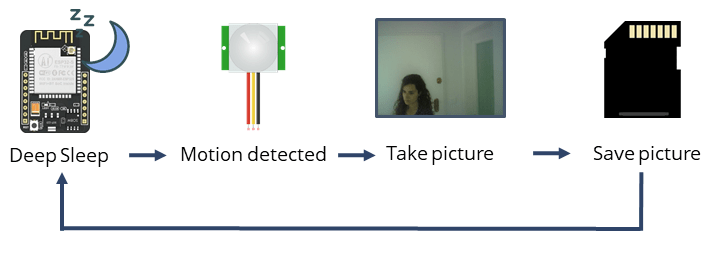
以下是有关该项目工作原理的快速概述。
- ESP32-CAM处于深度睡眠模式,并且启用了外部唤醒功能。
- 当检测到运动时,PIR运动传感器发送信号以唤醒ESP32。
- ESP32-CAM拍摄照片并将其保存在microSD卡中。
- 它会返回到深度睡眠模式,直到收到来自PIR运动传感器的新信号为止。
格式化MicroSD卡
我们建议做的第一件事是格式化microSD卡。您可以使用Windows格式化程序工具或任何其它microSD格式化程序软件。
1. 将microSD卡插入计算机。转到 我的电脑, 然后右键单击SD卡。选择 格式 ,如下图所示。

2. 弹出一个新窗口。选择 FAT32,按 开始 以初始化格式化过程,然后按照屏幕上的说明进行操作。
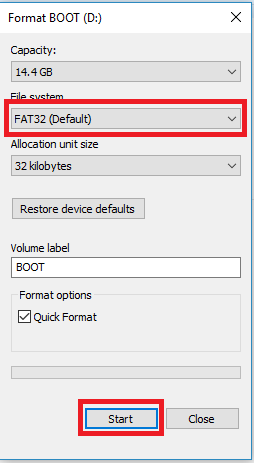
注意:根据产品规格,ESP32-CAM只应支持4 GB SD卡。但是,我们已经使用16 GB SD卡进行了测试,并且效果很好。
安装ESP32附加组件
我们将使用Arduino IDE对ESP32开发板进行编程。因此,您需要安装Arduino IDE以及ESP32附加组件:
ESP32-CAM用PIR程序拍照
将以下代码复制到您的Arduino IDE中。
该代码与我们之前的ESP32-CAM项目之一非常相似,但它使能了GPIO 13的外部唤醒功能。
esp_sleep_enable_ext0_wakeup(GPIO_NUM_13,0);要了解有关代码的更多信息,请转到以下项目:
ESP32-CAM上传代码
要将代码上传到ESP32-CAM开发板,请使用FTDI编程器将其连接到您的计算机。请遵循以下原理图:
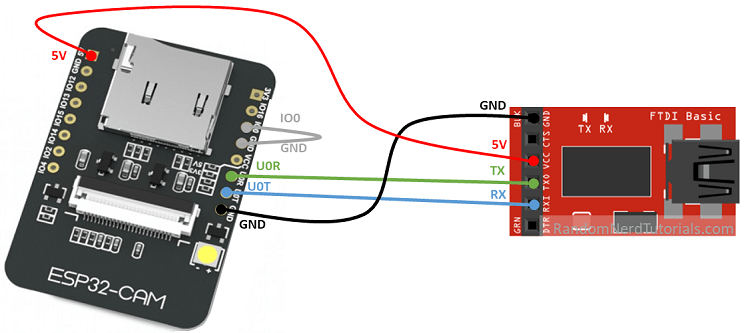
许多FTDI编程器都有一个连接线,可让您选择3.3V或5V。确保连接线在正确的位置以选择5V。
重要的: GPIO 0 需要连接到 GND 这样您就可以上传代码。
| ESP32-CAM | FTDI编程器 |
| GND | GND |
| 5伏 | VCC(5V) |
| U0R | TX |
| U0T | 接收 |
| GPIO 0 | GND |
要上传代码,请按照以下步骤操作:
1)转到工具>主板,然后选择AI-Thinker ESP32-CAM。
2)进入工具>端口,选择ESP32连接的COM端口。
3)然后,点击上传按钮上传代码。

4)当您开始在调试窗口中看到这些点时,如下所示,请按ESP32-CAM板载RST按钮。

几秒钟后,该代码应成功上传到您的电路板上。
原理图,示意图

如下图所示组装所有零件。
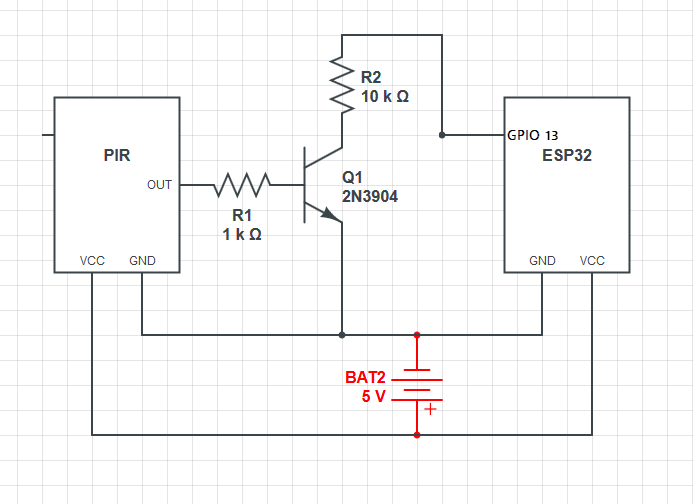
如果愿意,可以改用Fritzing图。
为了防止在上传过程中出现问题,我们建议仅在上传代码后才组装电路。
示范
上传完代码并组装好电路后,插入格式化的microSD卡并为电路供电-例如,您可以使用便携式充电器。

然后,按重置(RST)按钮,它应该开始工作。当它检测到运动时,它会打开闪光灯,拍摄照片并将其保存在microSD卡上。

对该电路进行几次实验,以确保其正常工作。然后,将microSD卡插入计算机以查看捕获的照片。
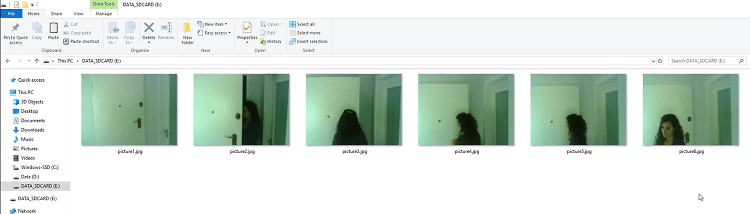
这是一个例子:

现在,您可以按自己的方式完成此项目,可以使用虚拟摄像机并将ESP32-CAM插入PIR运动传感器,也可以构建自己的外壳。

您还可以在自己的项目中应用在本教程中学到的概念。






















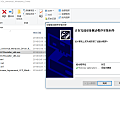
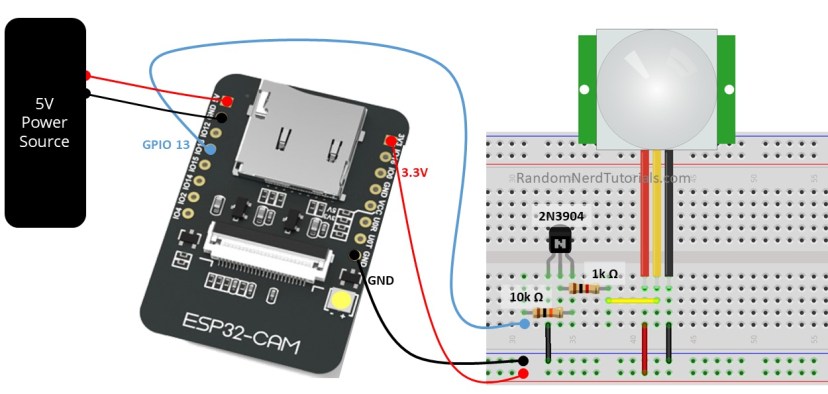



[…] 您可能会喜欢我们博客中的其它ESP32-CAM项目。实际上,您可以通过添加一个PIR传感器(在检测到运动时进行拍照),一个物理按钮来拍照或在另一个URL路径中包括视频流功能,来进一步推进该项目。 […]